 |
 Carga del papel Carga del papel
 Con EPSON Web-To-Page para Windows Con EPSON Web-To-Page para Windows
 Uso del controlador de impresora en Mac OS X Uso del controlador de impresora en Mac OS X
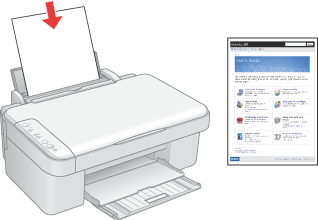
Consulte la siguiente sección para más detalles sobre la carga de papel.
Cuando utilice papeles especiales Epson, consulte la sección siguiente.
Con EPSON Web-To-Page para Windows
El software EPSON Web-To-Page le permite imprimir páginas Web de forma que quepan en el papel seleccionado.
 |
En Internet Explorer, vaya a la página Web que desee imprimir.
|
Si ha instalado EPSON Web-To-Page, la barra de herramientas de EPSON Web-To-Page aparecerá en la ventana de Internet Explorer.
 |
Haga clic en el botón Imprimir de la barra de herramientas. Aparecerá la ventana Imprimir.
|
 |  |
Nota: |
 |  |
|
Si desea acceder a una vista previa de la composición de la impresión, haga clic en el botón Previo de la barra de herramientas.
|
|
 |
Haga clic con el botón secundario en el icono de la impresora y elija Preferencias de impresión en Windows XP x64, XP y 2000, o Propiedades en Windows Me y 98 SE.
|
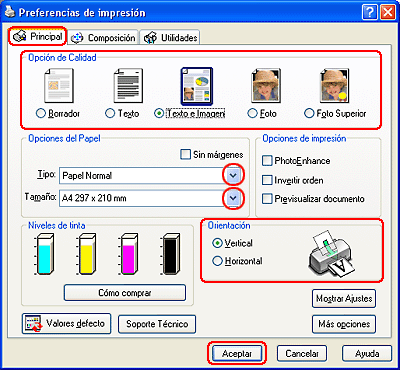
 |
Haga clic en la ficha Principal y seleccione una de las siguientes opciones de calidad:
|
 |
Configure el ajuste de Tipo apropiado.
|
 |
Seleccione el tamaño del papel adecuado a sus datos en el ajuste Tamaño. También puede definir un tamaño de papel personalizado. Si desea más detalles, consulte la Ayuda on-line.
|
 |
Para cambiar la orientación de la impresión, seleccione Vertical u Horizontal.
|
 |
Haga clic en Aceptar para cerrar la ventana de los ajustes de la impresora.
|
 |
Imprima su página.
|
Uso del controlador de impresora en Mac OS X
 |
Nota: |
 |
|
La aplicación EPSON Web-To-Page sólo está disponible para los usuarios de Windows. Los usuarios de Macintosh pueden imprimir páginas Web con el controlador de impresora en Mac OS X.
|
|
 |
Abra el archivo que desee imprimir.
|
 |
Abra el cuadro de diálogo Ajustar página (Page Setup).
|

 |
Configure el ajuste de Formato para (Format for) deseado.
|
 |
Seleccione los ajustes de Tamaño papel (Paper Size) y Orientación (Orientation) adecuados. También puede definir un tamaño de papel personalizado. Si desea más detalles, consulte la Ayuda on-line.
|
 |
Haga clic en OK para cerrar el cuadro de diálogo Ajustar página (Page Setup).
|
 |
Abra el cuadro de diálogo Imprimir (Print).
|
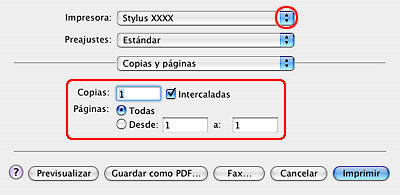
 |
En Impresora (Printer), seleccione el mismo ajuste que seleccionó en Formato para (Format for) en el paso 3. Después, configure los ajustes de Copias y páginas (Copies & Pages).
|
 |
Seleccione Ajustes impresión en el menú emergente.
|
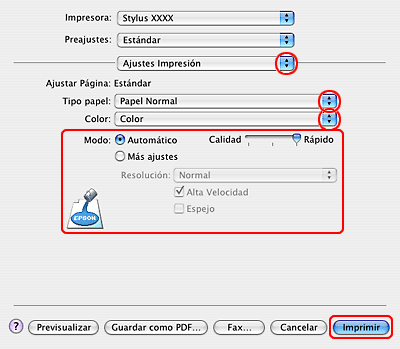
 |
Seleccione los ajustes de Tipo papel, Color y Modo (Media Type, Color y Mode) adecuados. Si desea más información sobre Ajustes impresión, consulte la Ayuda on-line.
|
 |
Haga clic en Imprimir para empezar la impresión.
|
|  |

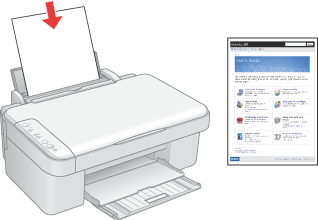
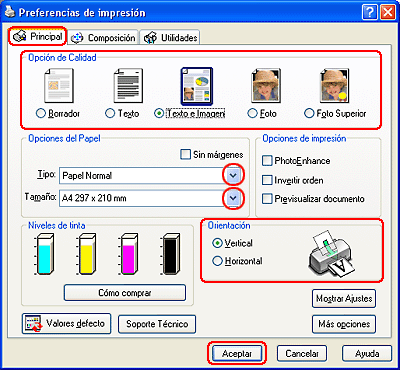

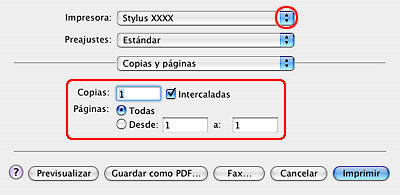
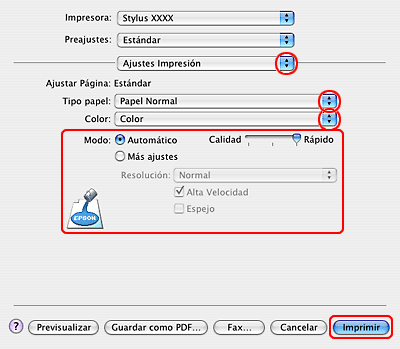



 Carga del papel
Carga del papel
 Principio
Principio









